楽天モバイルUN-LIMITをVAIO S13 LTE搭載モデルで使う方法

楽天モバイルUN-LIMITは「VAIO S13 LTE搭載モデル」で使うことができるのか?
ネット上の情報では「VAIOでは使えなかった」といった記事もありましたが、実際に試してみたところ、なんとか使うことができました。
そもそも楽天モバイルの電波帯(BAND)に対応しているのか?
携帯キャリア毎に電波の種類は異なっておりVAIO S13発売時には、楽天モバイルMNOは存在していなかったので電波の対応状況が気になります。
調べてみると、
楽天モバイルの自社回線は、Band 3 [1.7 – 1.8 GHz]
auローミング回線は、Band 18 [800 MHz]
VAIO S13のLTEモデムが「Band 3」と「Band 18」に対応していれば使えそうです。
公式サイトの仕様を確認してみると、
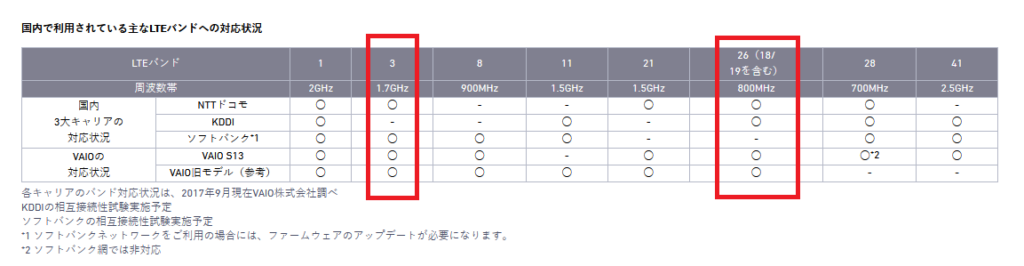
両方のBandに対応しているので、仕様上では接続出来そうです。
SIMカードを挿入してみる

楽天モバイルのSIMカードは「マルチカットSIM」になっており、一度切り取った後にサイズを変更すると強度が落ちるのでサイズを間違えないように「マイクロSIM」サイズに切り取り挿入します。
SIMカード挿入後の状態
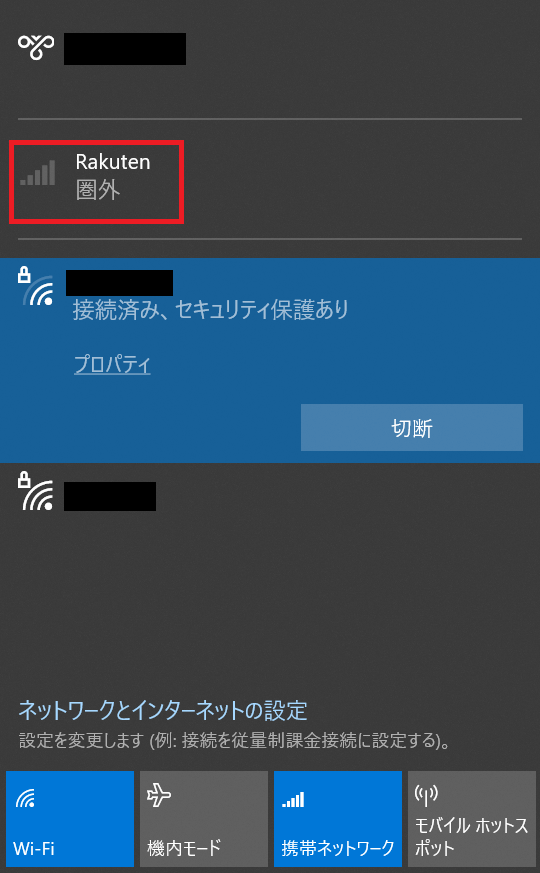
SIMカードは認識しているが、電波は圏外の状態です。
APNの設定を追加する
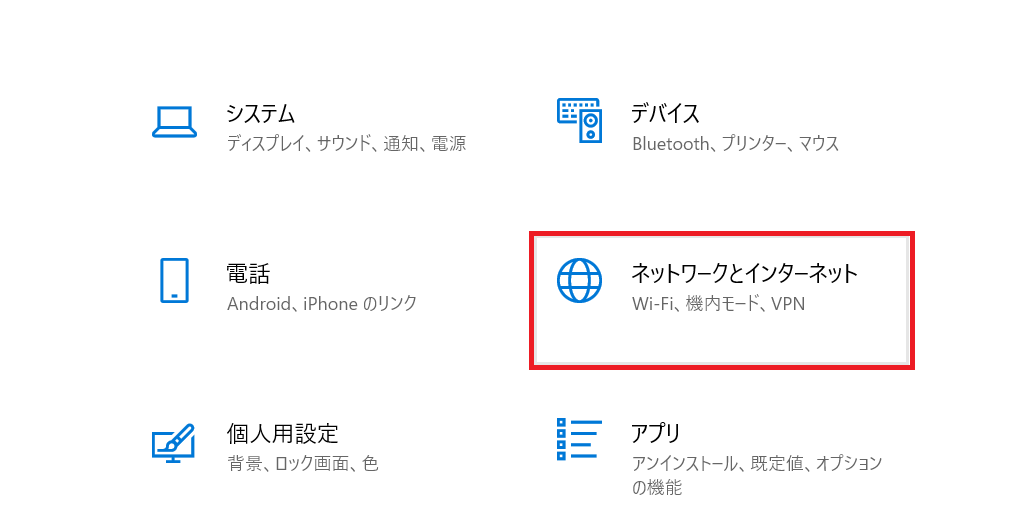
「設定」→「ネットワークとインターネット」→「携帯電話」→「APNを追加します」をクリックします。
・「名前」には任意の表示名を入力します。
・「APN名」は「rakuten.jp」と入力します。
・「IPの種類」は「IPv4v6」を選択します。
その他の項目は空欄にして保存します。
設定保存後に、携帯ネットワークのON/OFFもしくは、パソコンの再起動を行えば接続出来るはずです。
設定したけど全く繋がらなかった…
これ以外の設定項目は存在しません、VAIOでは楽天モバイル繋がらなかったと書いていた人の気持ちがわかります。携帯ネットワークのON/OFF、再起動、起動とシャットダウン、機内モード、パソコンもって屋外に出てみる等を何度も試してみたけど、ずっと圏外のままです。
そういえば、以前SIMカードを入れ替えた際も、SIMを入れ替えても旧SIMカードの情報を保持して繋がらなかった事を思い出しました。
この手順で以前解決したので試しに行ってみました。
「旧SIMカードを挿入する」→「接続できている事を確認」→「シャットダウン」→「旧SIMカードを抜く」→「SIMなしで起動」→「シャットダウン」→「楽天モバイルSIMカードを挿入」→「起動」→ なぜか繋がる
楽天モバイル繋がりました!
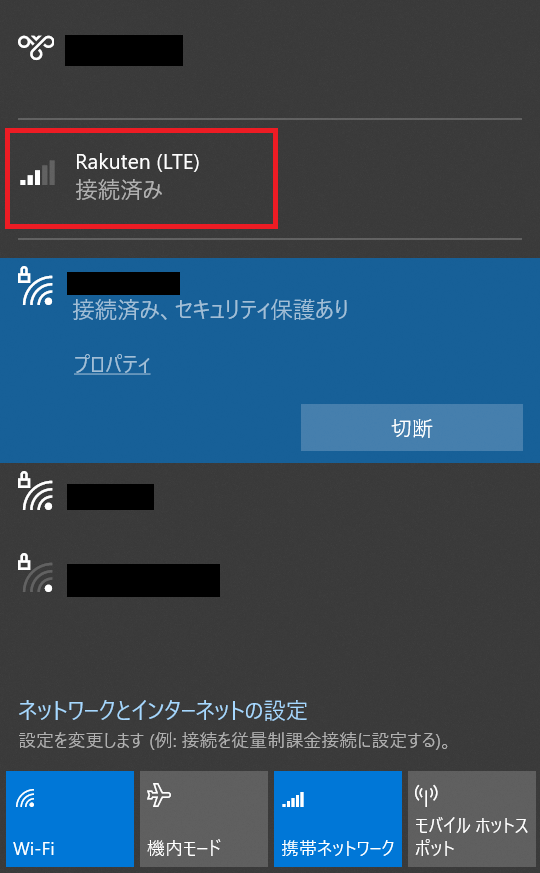
これが、VAIO S13で楽天モバイルが繋がった証拠画像です。APNを追加してもなかなか上手く繋がらないので、SIMカードの入れ替え時に何かしらの古い情報を保持しており、それが繋がらない原因となっていると思われます。
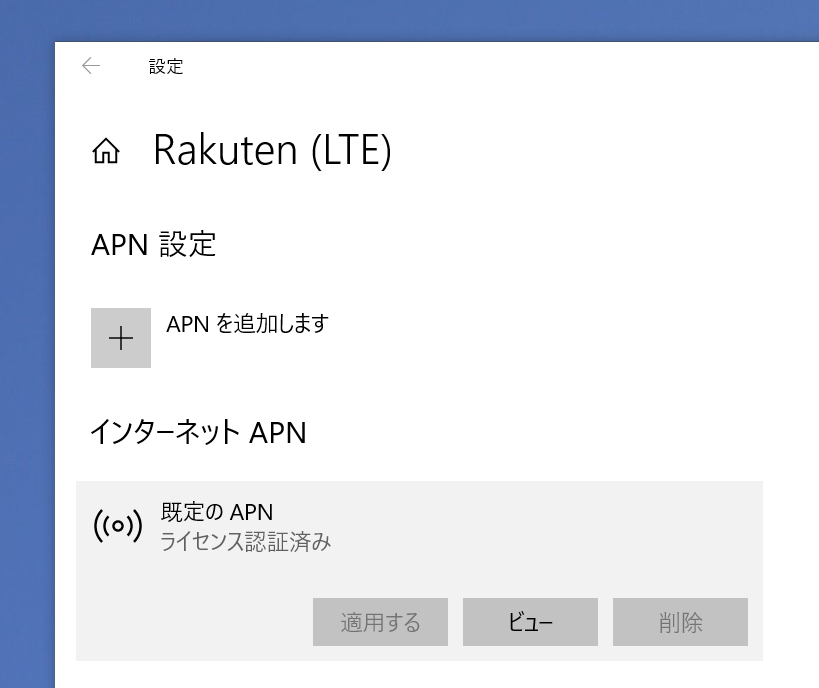
接続後のAPN情報は、このように書き換わっているので、サインイン情報の種類は「CHAP」を選択するのが正しいような気もします。
ギガの使用量を制限しよう!
Windows10には、モバイルデータ通信時の通信量を制限する機能があります、楽天モバイルは月1GB、3GB、20GBの閾値があり1契約目の回線の場合には、月1GB以内であれば0円で維持できてしまいます。楽天モバイルには申し訳ないけど、出張時や移動時にしかVAIO S13のモバイル通信を使わない使い方だと最適なサービスとなります!



